大企業はMicrosoft、中堅・中小企業はGoogle Workspace
日本でグループウェアを見てみると、大企業はMicrosoft
中堅・中小企業はGoogle Workspaceが人気です。
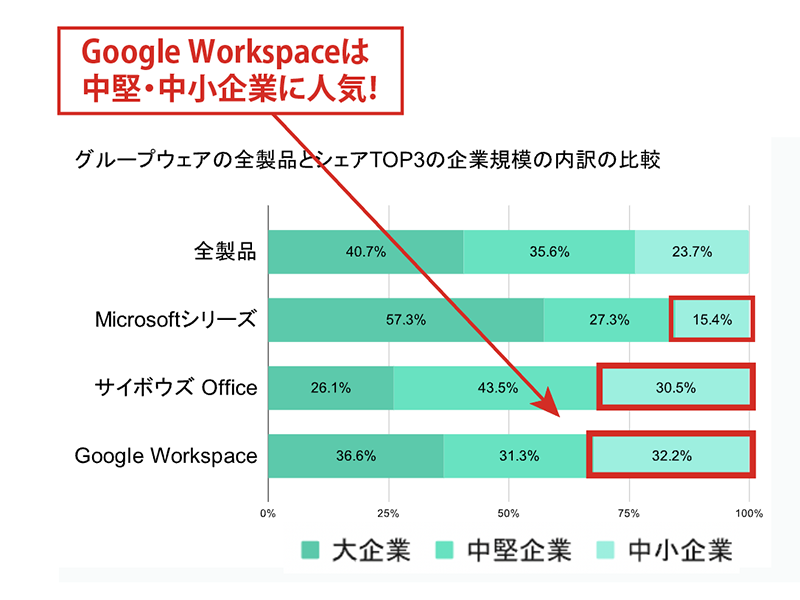
しかし、高い性能と安価なでコストパフォーマンスがいいにも関わらず十分その良さが伝わっていません。
Google Workspaceの導入時の2つの壁があります。
それは「プランの選択の壁」と「ドメイン設定の壁」です。
今日は、Google Workspace導入を妨げている「ドメイン設定の壁」について解説します。
ドメインの設定の「壁」
ドメインの設定が「壁」になる大きな理由は、また「DNSレコードの設定」と「ドメインすべての権限の確認」が必須からになります。
通常のウェブサイトやメール運用と同様に、Google Workspaceを導入する際にはドメインを利用するGoogle Workspace側に「このドメインは自分のものです」と証明し、かつメールのルーティング(MXレコード)を正しく設定しなければなりません。
具体的には、以下のステップが必要になります。
ドメインの所有権を証明する
Google Workspace の管理者コンソール上で、ドメインを追加すると「ドメインがあなたのすべてであることを確認するための設定」が求められます。TXT レコードや CNAME レコードを追加し、Google 側で確認が取れるようにしなければなりません。
ここでつまずくケースが多いのは、ドメインを購入した管理画面(レジストラ)と Google Workspace の管理画面が別々に存在するため、慣れていない方にとっては「どこで何を操作すればよいのか」がわかりにくい場合があります。
ご自身で設定される方のために難しいですが書いておきます。
DNSレコード(特にMXレコード)の設定
具体的には、中のドメイン管理画面を利用しあり。Google Workspace を使ってメールを受信・送信するためには、従来のメールサーバーの設定や既存のサービスを行う必要があります。
具体的には、中のドメイン管理画面で、メールの配信先を Google のサーバー(など)ASPMX.L.GOOGLE.COMに向けている必要があります。
この際も、レジストラやホスティングサービスのコントロールパネルでMXレコードを編集しなければならないため、初めて触れる人にとってはややハードルが高い設定です。
SPF・DKIM・DMARCなどの追加設定
スパム防止や正しい送信元であることを証明するために、SPF(Sender Policy Framework)やDKIM(DomainKeys Identified Mail)、DMARC(Domain-based Message Authentication, Reporting and Conformance)の設定を行うことが推奨されています。
これらを正しく設定していないと、かなり Google Workspace に切り替えても相手側の受信拒否リストをしてしまったり、迷惑メールフォルダに入ったりするリスクがあります。
難しい設定は業者に任せよう!
セキュリティ関連のレコード追加や設定が、さらに「難しそう」という印象を与え、導入の壁になっています。
これらの設定は一度やってしまえばあとはほとんどメンテナンス不要ですが、まったくドメイン設定を見たことがある人には抵抗があるかもしれません。
ただし、Google Workspace 導入時にはこの「ドメイン設定」という工程を避けて通れないため、「難しそう」「よくわからない」という理由で導入を断念してしまうケースが少ないのです。
ここは、我々のような専門会社に任せ、Google Workspaceのメリットを享受しましょう。